Reklame
IFTTT er en fantastisk måde at automatisere dine daglige processer på din computer, din telefon og dit smarte hjem. Men dens grundlæggende funktionalitet er noget begrænset. Der er en måde at oprette mere avancerede IFTTT-apps, der kun kører under visse betingelser.
Vi viser dig hvordan du bruger en kaldet mulighed filtre i IFTTT-udviklerplatformen.
Hvad er IFTTT-filtre?
Du ved måske Hvis dette, så det Den ultimative IFTTT-guide: Brug nettets mest kraftfulde værktøj som en professionelHvis dette er det, også kendt som IFTTT, er en gratis webbaseret service til at få dine apps og enheder til at arbejde sammen. Ikke sikker på, hvordan du bygger din applet? Følg denne vejledning. Læs mere som en favorit service blandt tekniske og organiserede mennesker. Det giver dig mulighed for at knytte forskellige tjenester til en konto. Du kan derefter udløse handlinger for en konto baseret på input fra en anden.
For eksempel kan du bruge IFTTT på din Android-telefon at sende dig en e-mail hver gang du modtager en SMS. Eller du kan automatisk logge dine telefonopkald i din kalender. Du kan sammenkæde tjenester som Twitter, Facebook, Sonos, RSS-feeds, vejrinformation, Pushbullet og mange flere.
Den grundlæggende version af IFTTT, som de fleste mennesker bruger, er enkel. Det har en trigger - en “hvis dette”Erklæring - efterfulgt af en handling - en“så det" udmelding.
Men nogle gange ønsker du en mere fleksibel løsning. Du ønsker måske, at handlingen "derefter den" kun udløses i visse situationer. Hvis dette er tilfældet, kan du bruge en avanceret funktion af opkaldt IFTTT filtre.
Sådan konfigureres IFTTT-filtre
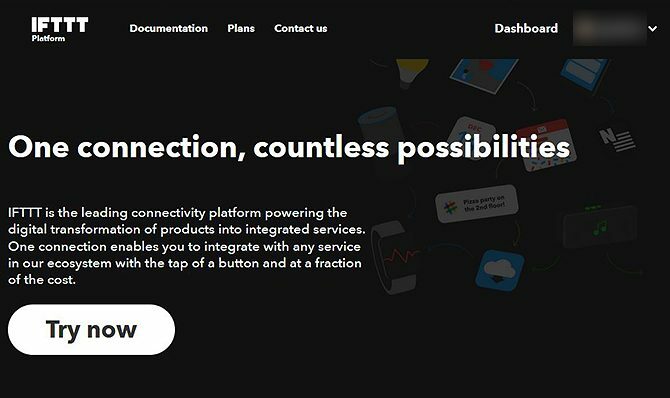
For at begynde at bruge filtre skal du gå til IFTTT platform websted. Dette er stedet for udviklere, der ønsker at bruge IFTTT. Selv hvis du bare er en almindelig bruger, kan du stadig bruge funktionerne her.
Klik på for at komme i gang instrumentbræt øverst til højre.
Dette fører dig til din Private applets sektion, hvor du kan se alle avancerede applets, som du allerede har oprettet.
Klik på for at konfigurere en ny applet ved hjælp af filtre Ny applet øverst til højre. Dette fører dig til Opret en ny applet side.
Oprettelse af en ny applet til tilføjelse af IFTTT-filtre
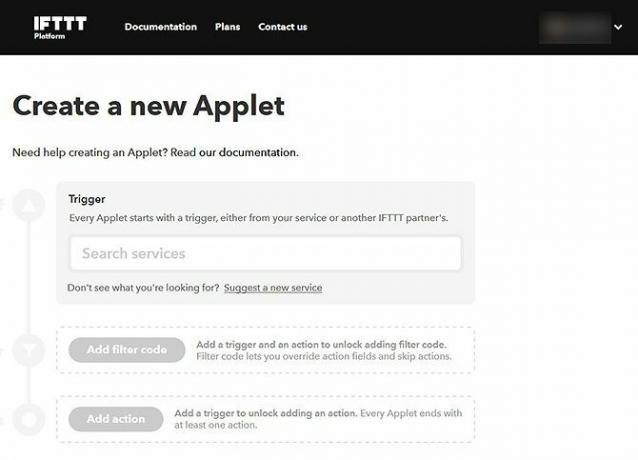
Vi leder dig gennem trinnene for at oprette en applet med filtre med et eksempel. Lad os sige, at du har en Android-telefon, og at du ønsker, at en applet skal køre, når du kommer hjem.
Trin 1: Vælg din trigger
- Klik på Søgetjenester boks og find Android-enhed.
- Vælg den specifikke trigger fra Vælg venligst Drop down menu.
- Vælge Opretter forbindelse til et specifikt Wi-Fi-netværk.
- Se nu på Feltmærke indtast navnet på vores hjemmes Wi-Fi-netværk i Værdi Mark.
Trin 2: Vælg en handling, før du anvender filtre
I dette eksempel vil vi få vores Sonos-højttaler til at spille musik, når vi ankommer hjem.
- Klik på Tilføj handling.
- Gå til Søgetjenester og vælg Sonos.
- Fra Vælg venligst drop-down, vælg Spil favorit. Vi vil vælge, hvilken favorit der skal spilles senere. Så for nu skal du lade mulighederne for Hvilken favorit vil du spille? og Hvor vil du spille? indstillet til Kan tilpasses af brugeren.
- Gå videre og tilføj eventuelle filtre i Tilføj filterkode afsnit. Se nedenfor for mere information om, hvordan du bruger filtre.
- Når alt er gjort, skal du bare tilføje en Applet-titel og Applet beskrivelse i bunden, vælg derefter Gemme.
- Du får se en Applet oprettet banner når alt er gjort.
Trin 3: Begynd at bruge den nye applet
- Gå til instrumentbræt og derefter til din Private applets. Du kan se din nye applet gemt her.
- Klik på det for at få vist mulighederne i et nyt vindue.
- Klik Forbinde for at begynde at bruge appleten og indtaste dine værdier, f.eks. hvilken Sonos-favorit, du vil høre, når du kommer hjem, og på hvilket sted musikken skal afspille.
- Hit Gemme og din nye applet er klar til brug.
Sådan bruges IFTTT-filtre
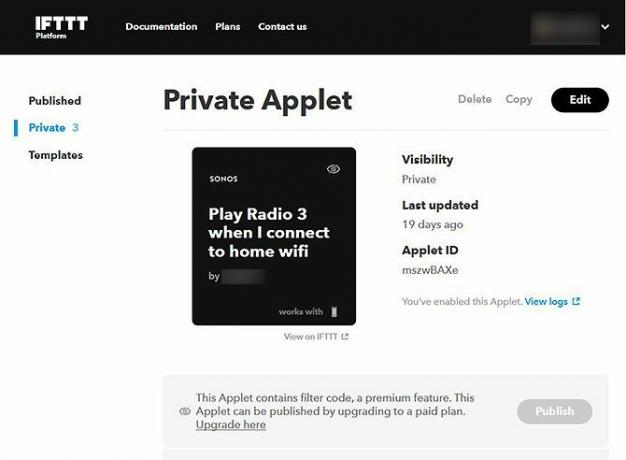
Nu ved du, hvor du skal tilføje IFTTT-filtre. Lad os begynde at se på filterkoden.
Filtre bruger JavaScript, der kører, når appleten udløses. JavaScript kan få adgang til data om udløseren såvel som metadata som det aktuelle tidspunkt. Det betyder, at du kan bruge filtre på forskellige måder afhængigt af den trigger, du vælger.
Vi ser på to forskellige eksempler på filterkode.
1. IFTTT-filter til kun at køre en applet i løbet af dagen
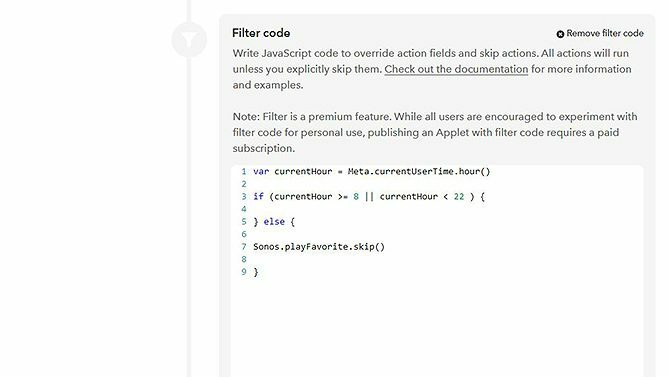
I eksemplet ovenfor afspiller appletten musik gennem Sonos-systemet, når du kommer hjem, og din enhed opretter forbindelse til dit Wi-Fi-hjem.
Men måske vil du begrænse denne applet, så den kun kører i løbet af dagen. Hvis du ankommer hjem sent om aftenen, ønsker du ikke at tænde for nogen musik og forstyrre vores naboer.
For at begrænse de timer, som appleten kører, kan vi bruge følgende filterkode:
var currentHour = Meta.currentUserTime.hour () if (currentHour> = 8 || currentHour <22) { } andet {Sonos.playFavorite.skip () }Her er en forklaring på, hvad denne kode betyder:
Den første linje fortæller systemet at kontrollere, hvad det aktuelle klokkeslæt er i brugerens tidszone. Den anden linje siger, at hvis den aktuelle tid er efter 8:00 og før 22:00, skal appleten køre. Den tredje og fjerde linje siger, at hvis tiden er før kl. 8 og efter kl. 22, skal appleten springe over handlingen og ikke afspille favoritter.
2. IFTTT-filter for at skifte lys til en tilfældig farve
I IFTTT-filterdokumentation, er der også et eksempel på, hvordan man introducerer et tilfældigt element til handlinger. For eksempel sender følgende kode ændring af dine Lifx-lys til en tilfældig farve fra en liste over indstillinger, du giver.
varfarver = ["# FF8400", "# FF0000", "# 15FF00", "# FF00D4", "# 00D4FF", "# 003CFF"] var index = Math.floor ((Math.random () * farver.længde)) Lifx.color.setAdvancedOptions ('farve:' + farver [indeks] + '; lysstyrke: 1; varighed: 12 ')Her viser den første linje de forskellige farver, du vil inkludere i tilfældig rotation. Den anden linje vælger en tilfældig værdi fra denne liste. Den tredje linje indstiller dine Lifx-lys til den farve.
Begrænsninger af IFTTT-filtre
Der er nogle begrænsninger af IFTTT-applets med filtre, som du skal være opmærksom på.
Først kan enhver oprette en applet ved hjælp af filtre. Du kan dog kun udgive applets med filtre, hvis du har en betalt IFTTT-konto. Hvis du ikke ønsker at betale, kan du stadig bruge filtrerede applets på din egen konto. Du vil bare ikke være i stand til at offentliggøre dem og dele dem med andre.
For det andet, hvis du vil tilføje mere komplekse filtre, er dette muligt, men du skal kende JavaScript. Hvis du ikke kender dette sprog endnu, er der flere online Udemy-kurser til at lære JavaScript, som vi har anbefalet på vores site.
Brug filtre til at oprette smarte IFTTT-appleter
Ved hjælp af filtre i sektionen IFTTT Platform kan enhver oprette komplekse applets til at udføre mere sofistikerede funktioner. Vi elsker IFTTT, men hvis du leder efter en lignende service med forskellige muligheder, er du måske interesseret i disse IFTTT-alternativer, som du ikke har hørt om 7 IFTTT-alternativer, du måske ikke har hørt omIFTTT er gratis og populært. Men som et automatiseringsværktøj er det ikke det eneste spil i byen. Lad os se på syv kraftfulde alternativer til IFTTT. Læs mere .
Georgina er en videnskabs- og teknologiforfatter, der bor i Berlin og har en ph.d. i psykologi. Når hun ikke skriver, kan hun som regel finde sig sammen med sin pc eller køre på sin cykel, og du kan se mere af hendes skrivning på georginatorbet.com.